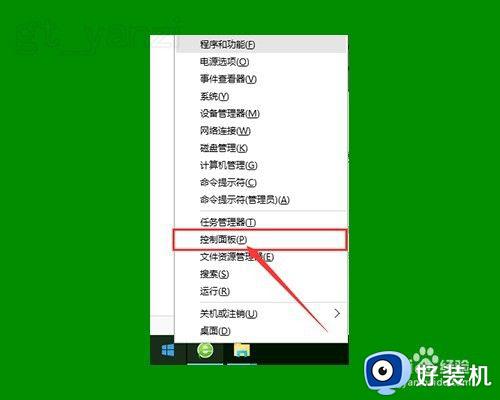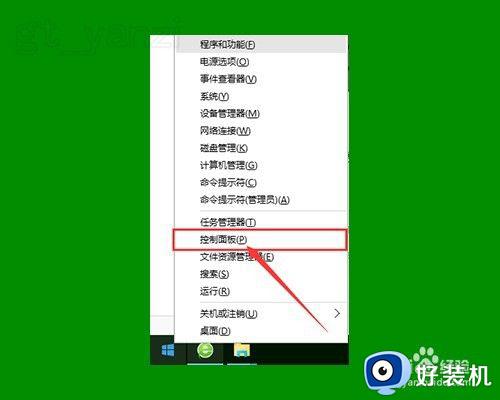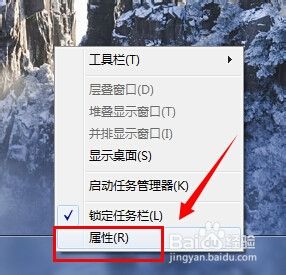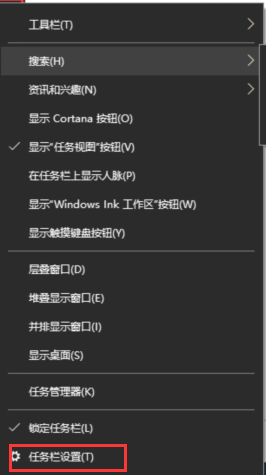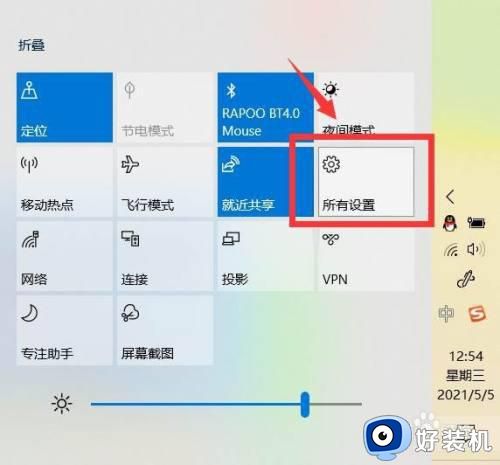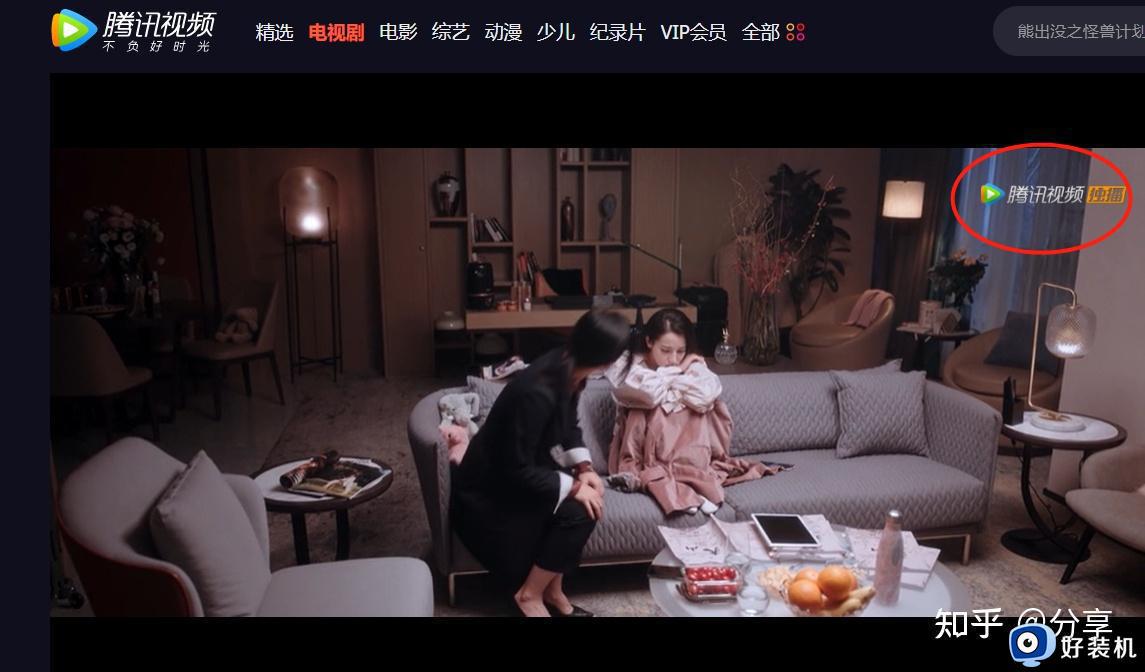电脑去掉右下角拼字的方法 如何去掉电脑右下角的拼字
时间:2023-03-30 15:43:36作者:zheng
我们在使用电脑的时候经常会使用到输入法,而右下角任务栏中有一个拼字,这就是输入法开启的图标,但是有些用户为了让自己的任务栏更加简洁,想要把右下角的拼字去掉,但是又不知道该如何操作,今天小编就教大家电脑去掉右下角拼字的方法,操作很简单,跟着小编一起来操作吧。
方法如下:
1.首先打开系统的主页设置找到区域和语言的设置。
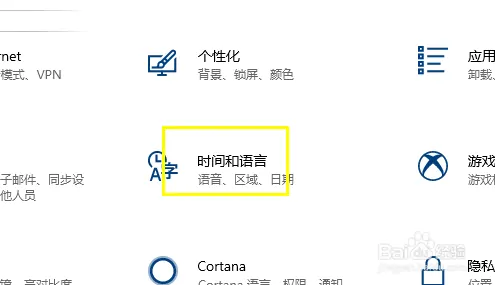
2.找到之后我们依次点击下面的一个语言设置。
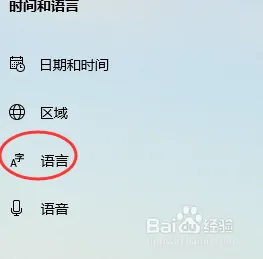
3.在语言设置的右边属性面板依次会看到一个键盘输入设置,根据下图提示点击进入。
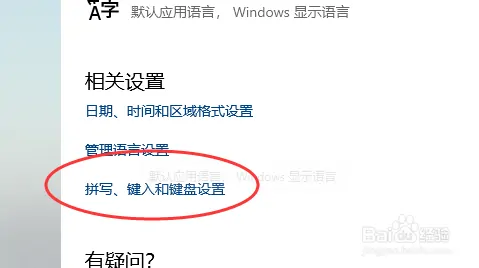
4.进入之后我们依次找到键盘的高级设置。
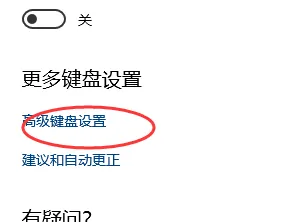
5.在键盘的高级设置下可以看到有一个使用桌面语言栏的勾选。
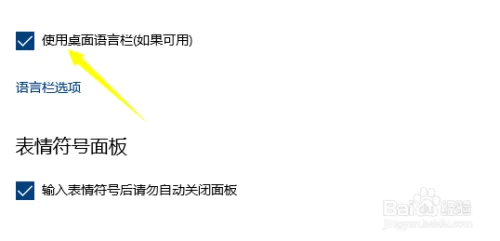
6.去掉这个勾选就可以看到我们右下角的拼字也就消失了。
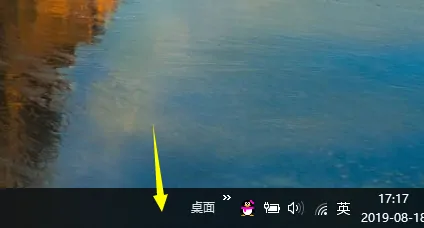
以上就是关于电脑去掉右下角拼字的方法的全部内容,还有不懂得用户就可以根据小编的方法来操作吧,希望能够帮助到大家。